ربما تعرف الحيلة لإغلاق الكثير من علامات التبويب في Safari على جهاز iPhone الخاص بك. أدخل نظرة عامة على علامة التبويب ويعرف أيضًا باسم عرض Rolodex ، ثم اسحب علامات التبويب هذه من الشاشة واحدة تلو الأخرى. إنه حتى نوع من المرح ، ولكن إذا كان لديك الكثير والكثير من علامات التبويب المفتوحة ، فإن المتعة تتلاشى بسرعة كبيرة. لذلك ستكون سعيدًا لسماع أن هناك طريقة أفضل. طريقة أفضل بكثير ، في الواقع ، تتيح لك إغلاق جميع علامات التبويب المفتوحة بنقرة واحدة.
الأيام الخوالي السيئة
آخر مرة قدمنا فيها نصيحة بشأن إغلاق جميع علامات التبويب مرة واحدة كان في عام 2014. في ذلك الوقت ، كانت هذه المهمة البسيطة تتطلب منك الدخول إلى وضع التصفح الخاص لنظام iOS 7 ، من أجل تشغيل موجه لإغلاق جميع علامات التبويب المفتوحة قبل المتابعة. في العصر الحديث ، أصبحت الأمور أسهل كثيرًا.
كيفية إغلاق جميع علامات تبويب Safari مرة واحدة

الصورة: عبادة ماك
لإغلاق جميع علامات تبويب Safari المفتوحة في عام 2018 وما بعده ، لن تضطر حتى إلى الدخول في نظرة عامة على علامة التبويب الشاشة ، تلك التي يتم فيها تكديس علامات التبويب المفتوحة مثل أوراق اللعب (iPhone) أو وضعها في شبكة (اى باد). كل ما عليك فعله هو الضغط لفترة طويلة على زر علامة التبويب عند النظر إلى أي صفحة Safari ، وستظهر لك القائمة المنبثقة في لقطة الشاشة أعلاه. الشخص الذي نريده في أعلى القائمة:
إغلاق كافة علامات التبويب x، حيث x يساوي عدد علامات التبويب المفتوحة. انطلق واضغط عليه لإغلاق كل شيء.كن حذرًا ، لأنه لا يوجد تحذير. تم إغراق علامات التبويب بدون مزيد من التأكيد. ومع ذلك ، هناك حيلة لإعادة فتح علامات التبويب المغلقة مؤخرًا.
كيفية إعادة فتح علامات التبويب المغلقة مؤخرًا في Safari
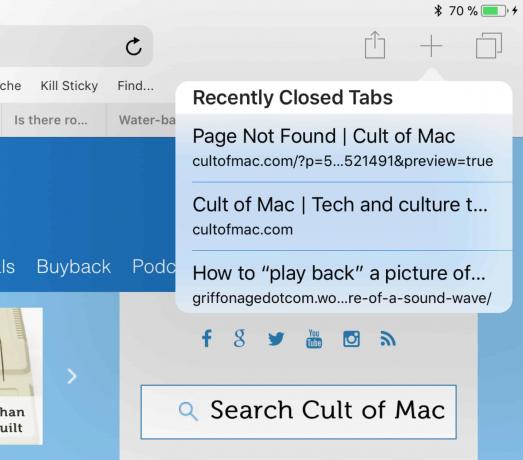
الصورة: عبادة ماك
إذا ضغطت طويلاً على الزر + في إصدار Safari لجهاز iPad أو iPhone ، فستحصل على قائمة بعلامات التبويب المغلقة حديثًا. سيشمل هذا جميع علامات التبويب التي قتلتها بوحشية دفعة واحدة ، لذلك إذا أدركت أن علامة تبويب فائقة الأهمية كانت في مكان ما في تلك الكتلة من الصفحات ، فيمكنك استردادها وإعادة تحميلها بسهولة. على جهاز iPad ، يوجد رمز + في شاشة عرض Safari الرئيسية ، أعلى يمين الشاشة. على iPhone ، تحتاج إلى النقر فوق زر نظرة عامة على علامة التبويب أولاً للكشف عنها.
وهذا كل ما لدينا اليوم. لم تعد مضطرًا إلى التمرير سريعًا على عدة صور مصغرة لعلامات التبويب مثل مجنون. بدلاً من ذلك ، يمكنك الاهتمام بتدمير كل شيء بضغطة واحدة.

